[1001 TVs] Hoe een restitutie aan te vragen
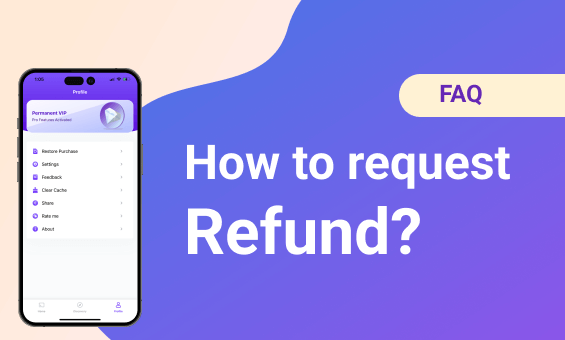
Vraag een terugbetaling aan op iOS
Referentie: https://support.apple.com/en-us/118223
2. Open de Instellingen app.
3. Tik op uw naam.
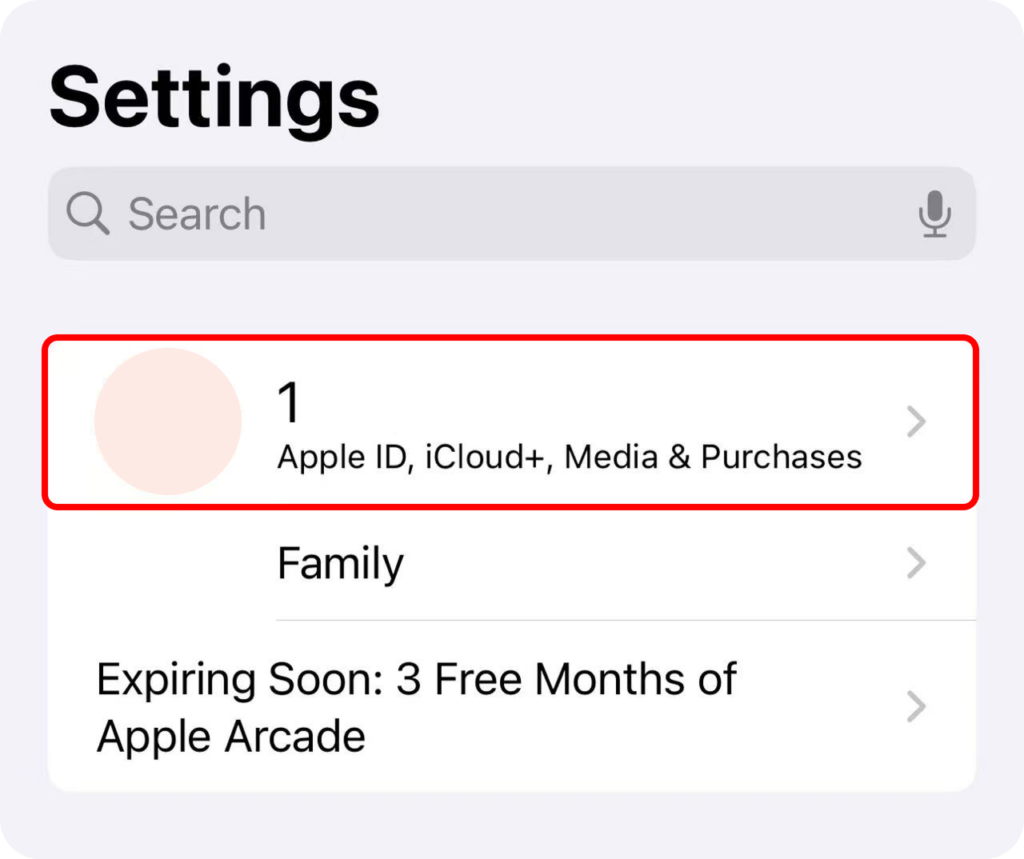
4. Tik op Media en aankopen ➜ Account bekijken.
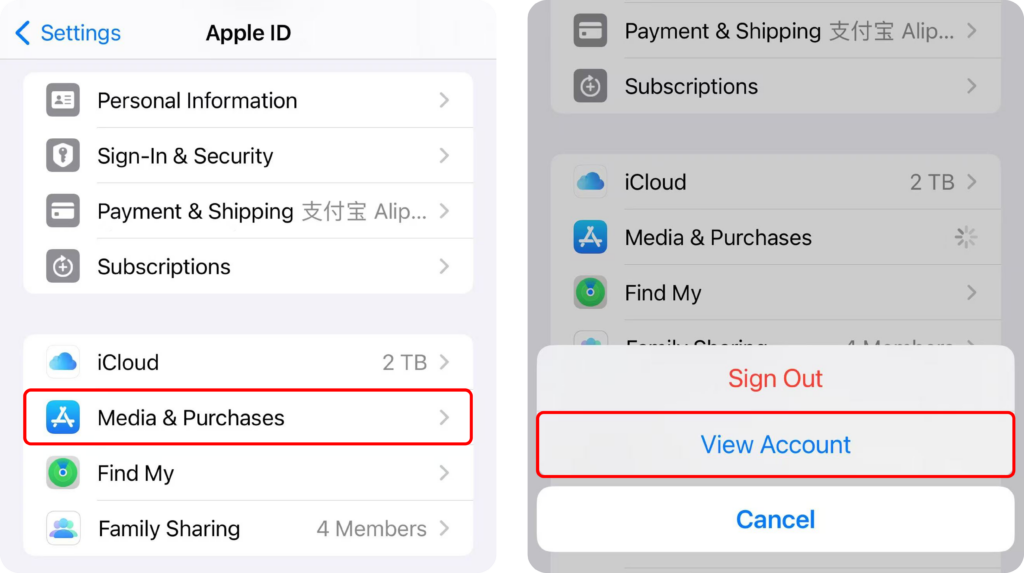
5. Tik op Aankoopgeschiedenis ➜ Tik op het abonnement.
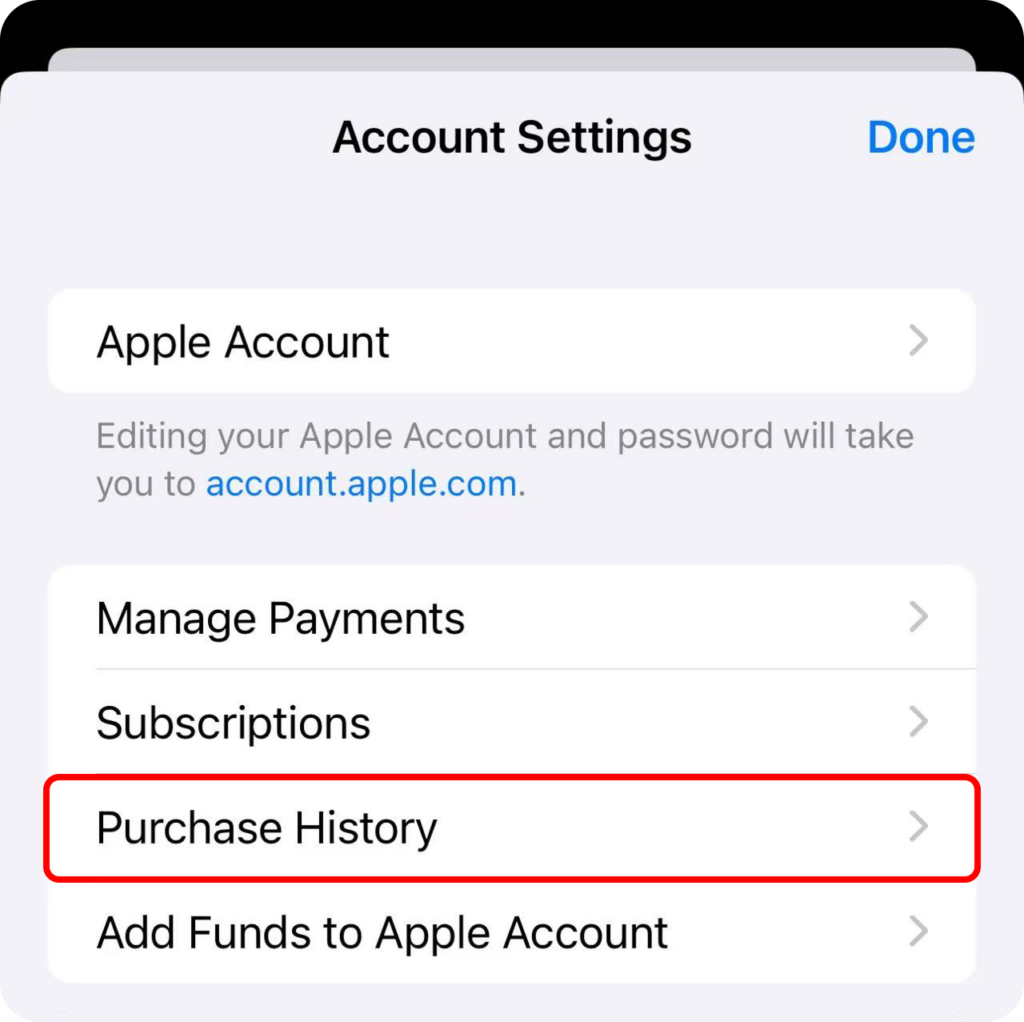
6. Tik op Een probleem melden
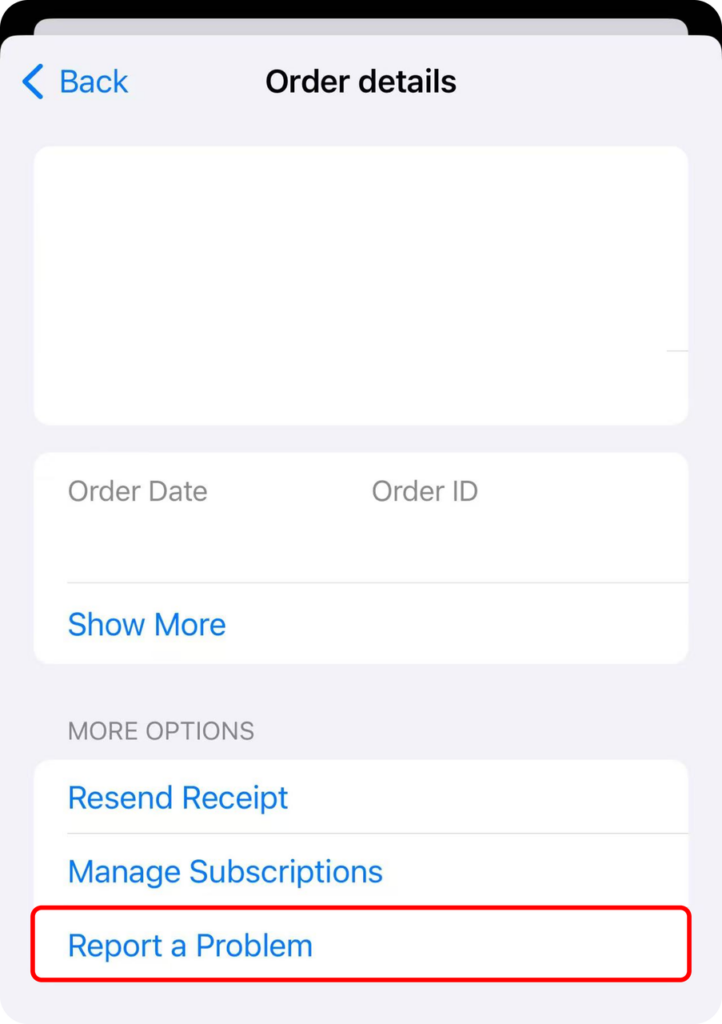
7. Selecteer Terugbetaling aanvragen en Reden
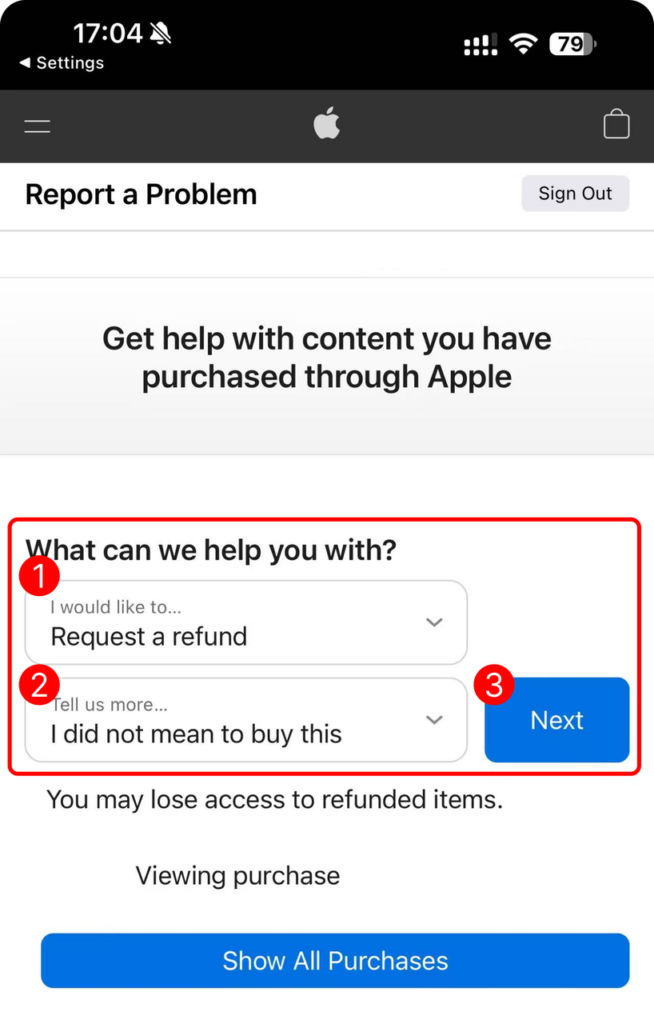
8. Wacht 24 tot 48 uur op de laatst gevraagde informatie. Als uw verzoek is goedgekeurd door Apple, moet u mogelijk iets langer wachten tot het geld is teruggestort op uw betaalmethode.
Vraag een terugbetaling aan op Google Play
Referentie: https://support.google.com/googleplay/answer/15574897?hl=en
1. Ga naar play.google.com.
2. Tik op je Profielfoto rechtsboven om te controleren of je bent aangemeld bij het juiste Google-account.
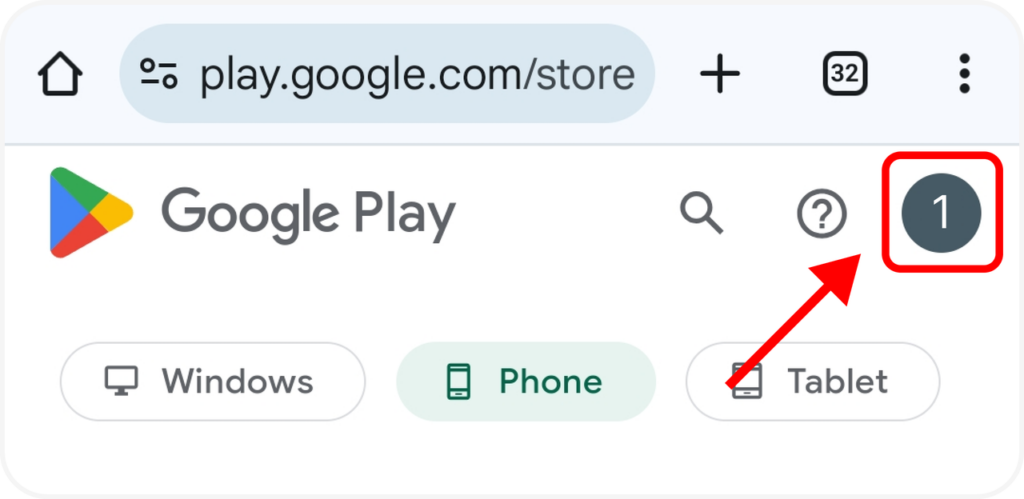
3. Tik op Betalingen & abonnementen ➜ Budget & bestelgeschiedenis.
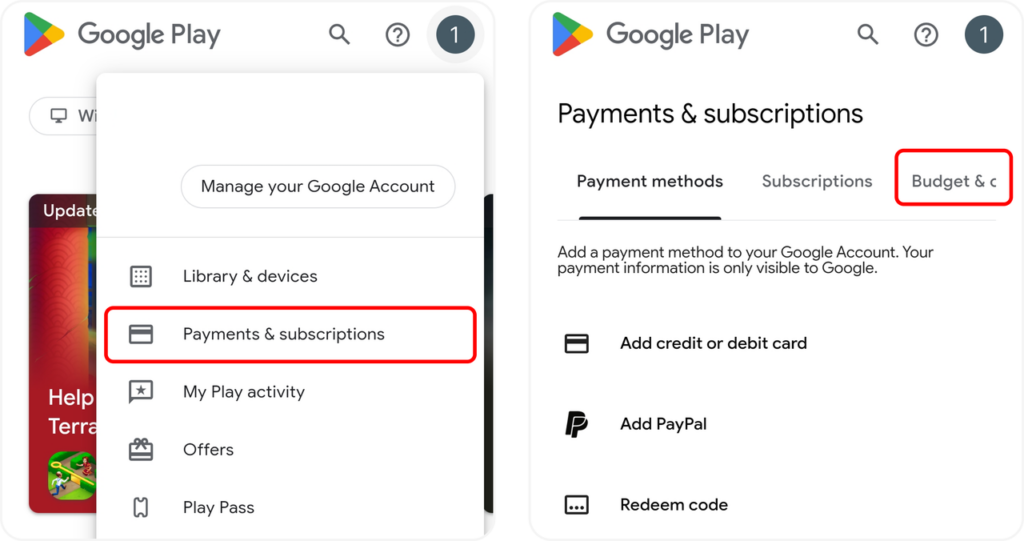
4. Tik voor de volgorde die u wilt teruggeven op Een probleem melden.
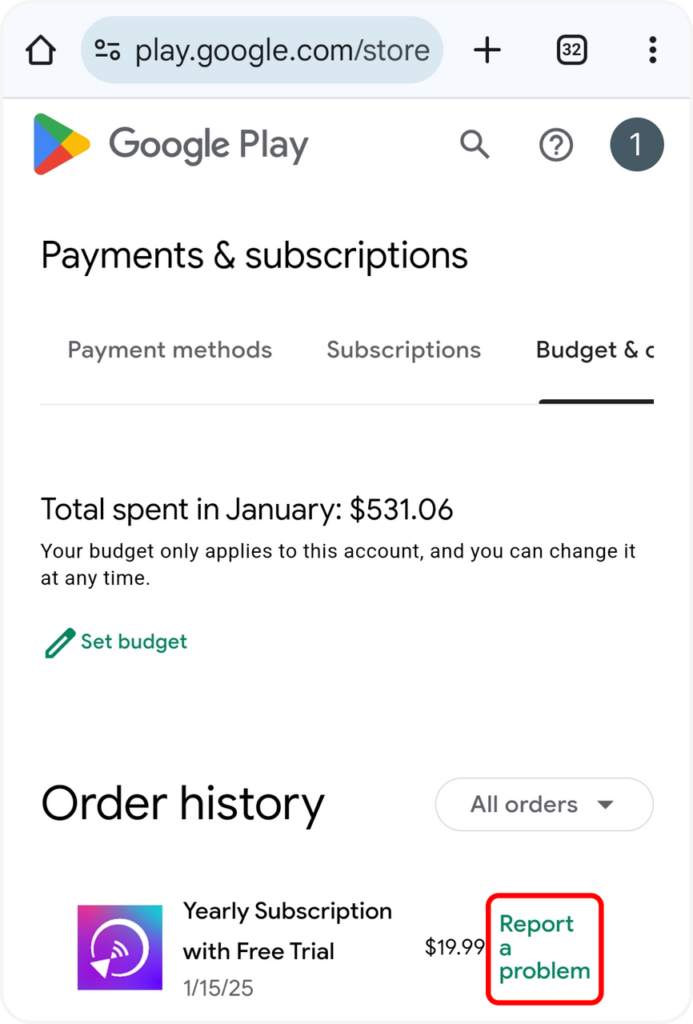
5. Selecteer de optie die uw situatie beschrijft. Tik op Stuur in.
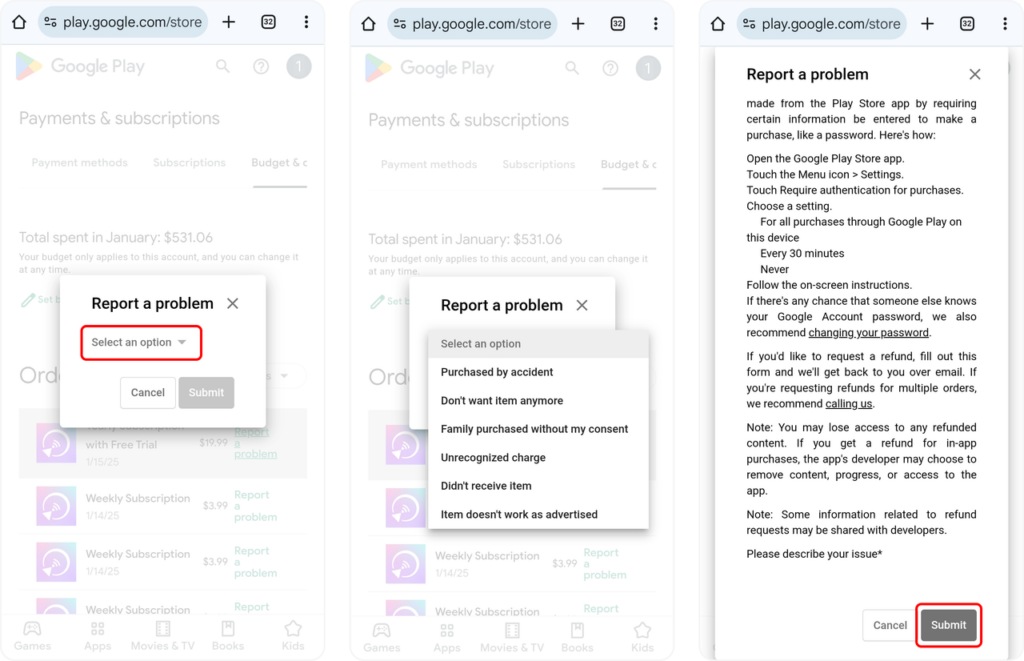
Contact
We horen graag je feedback over onze app of eventuele vragen. Neem gerust contact met ons op.
Mail ons: 1001tvs@nero.com
